Zelfstudie: Uw Azure-app Service-app beveiligen met een aangepast domein en een beheerd certificaat
De standaarddomeinnaam die bij uw app <app-name>.azurewebsites.net wordt geleverd, vertegenwoordigt mogelijk niet uw merk zoals u wilt. In deze zelfstudie configureert u App Service met een www domein dat u bezit, zoals www.contoso.comen beveiligt u het aangepaste domein met een door App Service beheerd certificaat.
De <app-name>.azurewebsites.net naam is al beveiligd met een jokertekencertificaat voor alle App Service-apps, maar uw aangepaste domein moet worden beveiligd met een afzonderlijk certificaat. De eenvoudigste manier is om een beheerd certificaat van App Service te gebruiken. Het is gratis en eenvoudig te gebruiken en biedt de basisfunctionaliteit voor het beveiligen van een aangepast domein in App Service. Zie Een TLS-certificaat toevoegen aan App Service voor meer informatie.
Scenariovereisten
- Maak een App Service-app.
- Zorg ervoor dat u de DNS-records voor uw aangepaste domein kunt bewerken. Als u DNS-records wilt bewerken, hebt u toegang nodig tot het DNS-register voor uw domeinprovider, zoals GoDaddy. Als u bijvoorbeeld DNS-vermeldingen
www.contoso.comwilt toevoegen, moet u de DNS-instellingen voor hetcontoso.comhoofddomein kunnen configureren. Uw aangepaste domeinen moeten zich in een openbare DNS-zone bevinden; privé-DNS-zone wordt alleen ondersteund op ILB (Internal Load Balancer) App Service Environment (ASE). - Als u nog geen aangepast domein hebt, kunt u een App Service-domein kopen.
A. Uw app omhoog schalen
U moet uw app omhoog schalen naar de Basic-laag . De Basic-laag voldoet aan de minimale prijscategorievereiste voor aangepaste domeinen (Gedeeld) en certificaten (Basic).
Stap 1: In Azure Portal:
- Voer de naam van uw app in de zoekbalk bovenaan in.
- Selecteer uw benoemde resource met het type App Service.
Stap 2: Op de beheerpagina van uw app:
- Selecteer omhoog schalen (App Service-plan) in het linkernavigatievenster.
- Schakel het selectievakje voor Basic B1 in.
- Selecteer Selecteren. Wanneer de app-update is voltooid, ziet u een pop-upmelding.
Zie Een app omhoog schalen in Azure-app Service voor meer informatie over het schalen van apps.
B. Een aangepast domein configureren
Stap 1: Op de beheerpagina van uw app:
- Selecteer Aangepaste domeinen in het linkermenu.
- Selecteer Aangepast domein toevoegen.
Stap 2: In het dialoogvenster Aangepast domein toevoegen:
- Voor domeinprovider selecteert u Alle andere domeinservices.
- Selecteer Voor TLS/SSL-certificaat het beheerde App Service-certificaat.
- Geef voor Domein een volledig gekwalificeerde domeinnaam op die u wilt gebruiken op basis van het domein dat u bezit. Als u bijvoorbeeld de eigenaar bent
contoso.com, kunt u www.contoso.com gebruiken. - Selecteer Valideren nog niet.
Voor elk aangepast domein in App Service hebt u twee DNS-records nodig bij uw domeinprovider. In de sectie Domeinvalidatie ziet u twee DNS-records die u moet toevoegen bij uw domeinprovider. Selecteer de betreffende knop Kopiëren om u te helpen bij de volgende stap.
C. De DNS-records maken
Meld u aan bij de website van uw domeinprovider.
- Zoek de pagina voor het beheren van DNS-records, Domeinnaam, DNS of Name Server Management (de exacte pagina verschilt per domeinprovider).
- Selecteer Toevoegen of de juiste widget om een DNS-record te maken.
- Selecteer het DNS-recordtype op basis van de sectie Domeinvalidatie in Azure Portal (CNAME, A of TXT).
- Configureer de DNS-record op basis van de kolommen Host en Waarde in de sectie Domeinvalidatie in Azure Portal.
- Zorg ervoor dat u twee verschillende records toevoegt voor uw aangepaste domein.
- Voor bepaalde providers worden wijzigingen in DNS-records pas van kracht als u een afzonderlijke koppeling Wijzigingen opslaan selecteert.
In de schermopname ziet u hoe uw DNS-records eruit moeten zien voor een
wwwsubdomein nadat u klaar bent.
D. Valideren en voltooien
Stap 1: Ga terug naar het dialoogvenster Aangepast domein toevoegen in Azure Portal en selecteer Valideren.
Stap 2: Als in de sectie Domeinvalidatie de groene vinkjes naast beide domeinrecords worden weergegeven, hebt u deze correct geconfigureerd. Selecteer Toevoegen. Als er een rode X wordt weergegeven, herstelt u eventuele fouten in de DNS-recordinstellingen op de website van uw domeinprovider.
Stap 3: U ziet dat het aangepaste domein is toegevoegd aan de lijst. Mogelijk ziet u ook een rode X met geen binding. Wacht enkele minuten totdat App Service het beheerde certificaat voor uw aangepaste domein heeft gemaakt. Wanneer het proces is voltooid, wordt de rode X een groen vinkje met Beveiligd.
E. Testen in een browser
Blader naar de DNS-namen die u eerder hebt geconfigureerd (zoals www.contoso.com). Op de adresbalk moet nu het pictogram beveiligingsvergrendeling voor de URL van uw app worden weergegeven, waarmee wordt aangegeven dat deze is beveiligd door TLS.
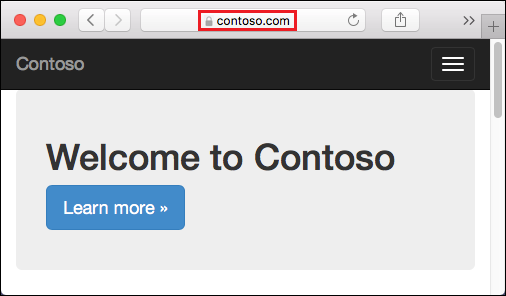
Als u een HTTP 404-fout (niet gevonden) ontvangt wanneer u naar de URL van uw aangepaste domein bladert, heeft de browserclient mogelijk het oude IP-adres van uw aangepaste domein in de cache opgeslagen. Wis de cache en navigeer opnieuw naar de URL. Op een Windows-computer, leegt u de cache met ipconfig /flushdns.
Veelgestelde vragen
- Wat moet ik doen als ik nog geen aangepast domein heb?
- Verloopt dit beheerde certificaat?
- Wat kan ik nog meer doen met het door App Service beheerde certificaat voor mijn app?
- Hoe kan ik een certificaat gebruiken dat ik al nodig heb om mijn aangepaste domein te beveiligen?
Wat moet ik doen als ik nog geen aangepast domein heb?
De <app-name>.azurewebsites.net naam wordt altijd toegewezen aan uw app zolang u deze niet verwijdert. Als u wilt, kunt u een App Service-domein kopen. Een App Service-domein wordt beheerd door Azure en is geïntegreerd met App Service, waardoor het eenvoudiger is om samen met uw apps te beheren.
Verloopt dit beheerde certificaat?
Het door App Service beheerde certificaat verloopt niet zolang het is geconfigureerd voor een aangepast domein in een App Service-app.
Wat kan ik nog meer doen met het door App Service beheerde certificaat voor mijn app?
Het beheerde certificaat is gratis beschikbaar voor het beveiligen van het geconfigureerde aangepaste domein van uw app. Het wordt geleverd met een aantal beperkingen. Als u meer wilt doen, zoals het certificaat downloaden of gebruiken in uw toepassingscode, kunt u uw eigen certificaat uploaden, een App Service-certificaat aanschaffen of een Key Vault-certificaat importeren. Zie Een privécertificaat toevoegen aan uw app voor meer informatie.
Hoe kan ik een certificaat gebruiken dat ik al nodig heb om mijn aangepaste domein te beveiligen?
Zie Een privécertificaat toevoegen aan uw app en een aangepaste DNS-naam beveiligen met een TLS/SSL-binding in Azure-app Service.







